Slik løser du Bluetooth-problemer på Windows 10

Bluetooth lar deg koble Windows 10-enheter og tilbehør til PC-en din uten behov for ledninger. Her er ulike teknikker for å løse Bluetooth-problemer.
WhatsApp Status er en fin måte å dele tankene, følelsene og opplevelsene dine med venner og familie. Det er også en fin måte å holde seg oppdatert på hva dine kjære holder på med. Men hvis du noen gang har støtt på det frustrerende problemet med «WhatsApp-status vises ikke», er du ikke alene. I denne omfattende guiden vil vi fordype oss i årsakene bak dette problemet og gi deg effektive løsninger for å få WhatsApp-statusen din tilbake på sporet.
La oss dykke inn!
Vanlige årsaker til at WhatsApp-status ikke vises
1. Personverninnstillinger
En av de vanligste årsakene til at WhatsApp-statusen din ikke vises til andre, er personverninnstillingene dine. WhatsApp tilbyr flere personvernalternativer, slik at du kan kontrollere hvem som kan se statusoppdateringene dine.
2. Nettverksproblemer
Noen ganger kan nettverksproblemer føre til problemer med WhatsApp-statusoppdateringer som ikke vises riktig. Sørg for at du har en stabil internettforbindelse ved å bytte mellom Wi-Fi og mobildata eller starte ruteren på nytt.
3. Utdatert WhatsApp-versjon
Å kjøre en utdatert versjon av WhatsApp kan forårsake ulike problemer, inkludert problemer med statusoppdateringer. Se etter oppdateringer i appbutikken din og sørg for at du bruker den nyeste versjonen.
4. Buffer og data
Akkumulert cache og data kan påvirke appens ytelse. Tøm hurtigbufferen og dataene for WhatsApp ved å gå til enhetens innstillinger, velge "Apper" eller "Application Manager", finne WhatsApp og tømme cache og data.
Les også: WhatsApp Passkey-støtte går live for Android Beta-brukere
Hvordan fikser jeg WhatsApp-status som ikke vises?
Hvis du har problemer med å se WhatsApp-status, er det et par ting du kan prøve:
1. Bekreft Internett-tilkoblingen din
En dårlig nettverkstilkobling kan hindre lasting av statusoppdateringer. En svak internettforbindelse kan føre til at WhatsApp-statusen din ikke lastes inn riktig, og dermed hindre deg i å se den på enheten din. Du bør sikre stabiliteten til internettforbindelsen din ved å utføre en grundig sjekk. Så prøv å bytte mellom Wi-Fi og mobildata eller koble til et mer stabilt nettverk.
Les også: Hvordan fikse WhatsApp-videomelding som ikke fungerer?
2. Den andre personen har ikke lagret nummeret ditt
En mulig forklaring kan være at personen på mottakersiden ikke har lagt deg til på kontaktlisten sin. WhatsApps personverninnstillinger for statusoppdateringer lar vanligvis brukere sette den til «Mine kontakter». Dermed, selv om du har lagt til kontakten deres, hvis de ikke har lagt til din, vil du ikke ha tilgang til WhatsApp-statusen deres. Bare å be personen om å legge til nummeret ditt i kontaktlisten deres vil løse dette problemet.
3. Du har blitt blokkert
Du kan ha blitt blokkert av personen i den andre enden, på WhatsApp, og i slike tilfeller ville du ikke kunne se statusen deres. På samme måte, hvis du har blokkert dem i retur, vil du heller ikke kunne se statusoppdateringene deres. Derfor, for å løse WhatsApp-statusproblemet, bør du vurdere enten å oppheve blokkeringen av noen på WhatsApp eller bli opphevet av blokkeringen av dem.
For å ta en titt på de blokkerte kontaktene på WhatsApp for både Android og iOS, følg trinnene nedenfor -

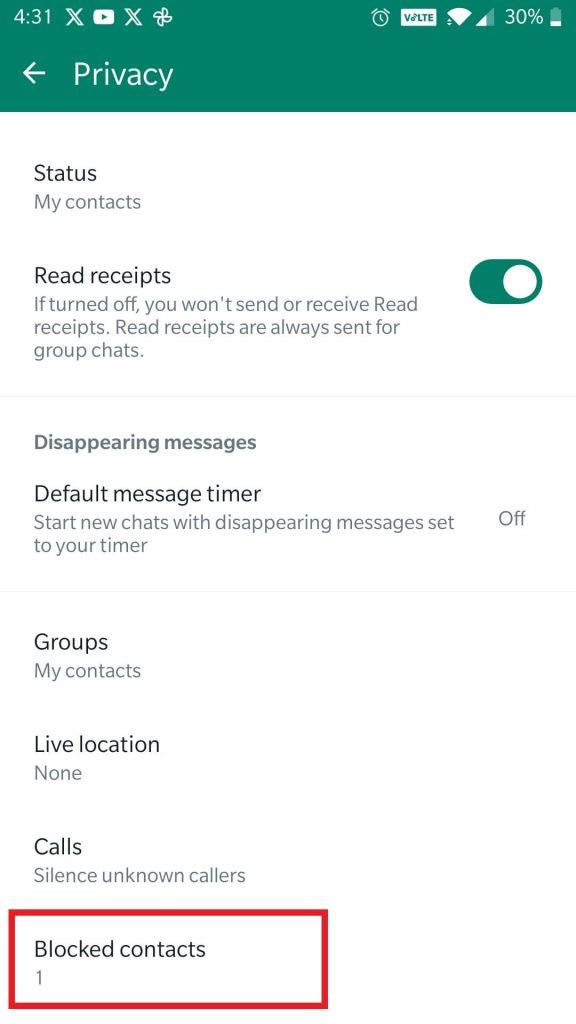
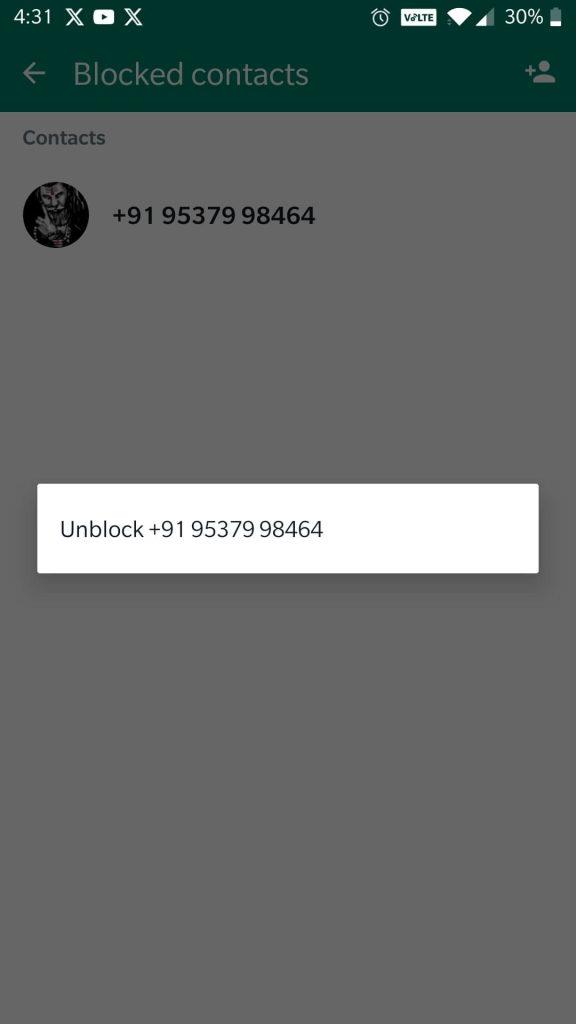
4. Be den andre personen sjekke personverninnstillingene hans/hennes WhatsApp
Enkeltpersoner endrer ofte WhatsApp-statusinnstillingene sine og kan utilsiktet ekskludere deg fra listen over statusseere. Følgelig, hvis du finner deg selv ute av stand til å se noen andres status, er det lurt å be dem om å gjennomgå og justere WhatsApp-statusinnstillingene.
Her er trinnene for å veilede dem gjennom prosessen for både Android og iOS.

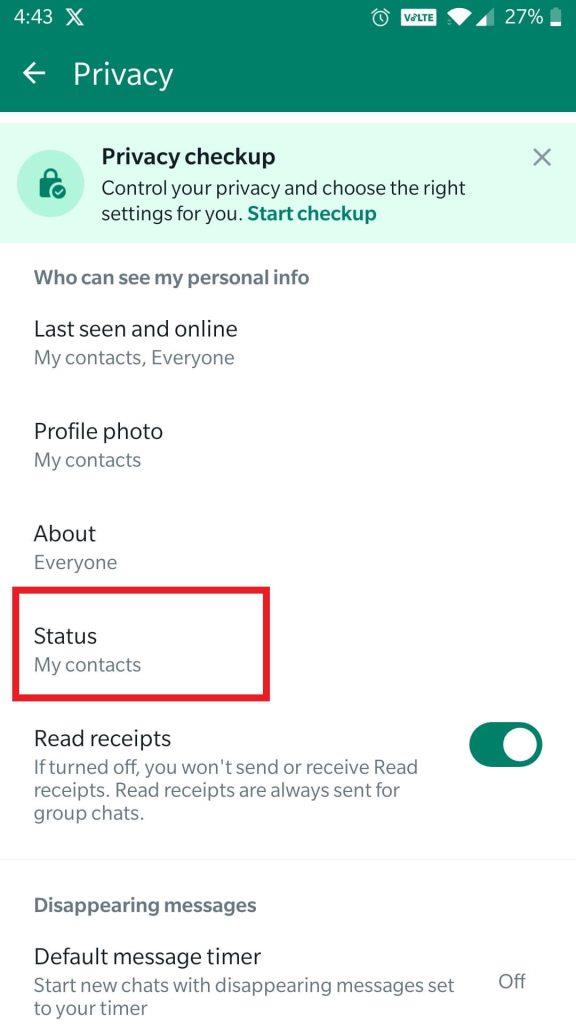
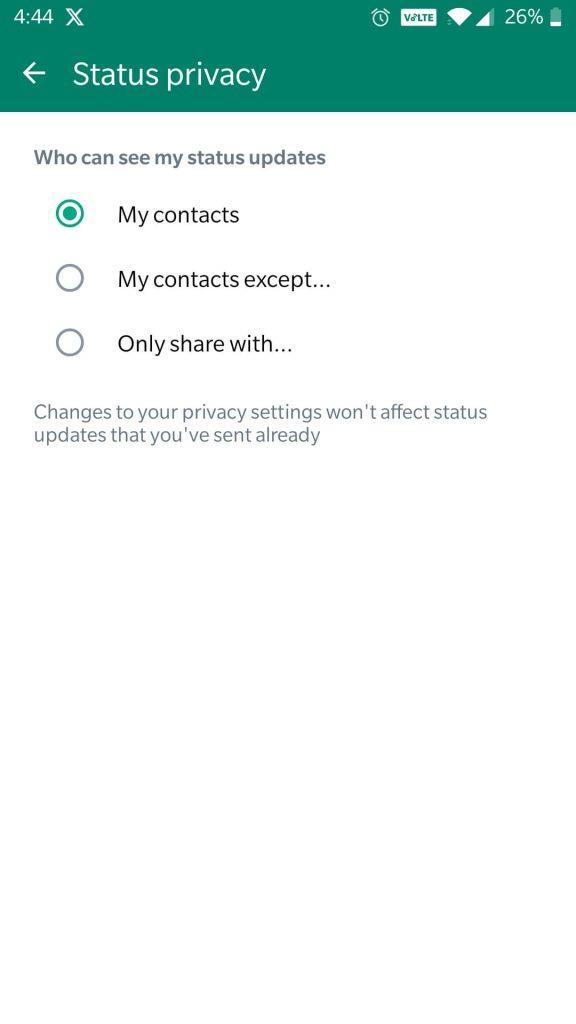
Les også: Slik gjør du WhatsApp mer sikker og privat
5. Dempede oppdateringer
Hvis du utilsiktet har dempet noen, kan det være årsaken bak din manglende evne til å se WhatsApp-statusen deres. I et slikt scenario, la oss utforske trinnene for å slå på lyden for en kontakt på WhatsApp, enten du bruker en Android- eller iOS-enhet .
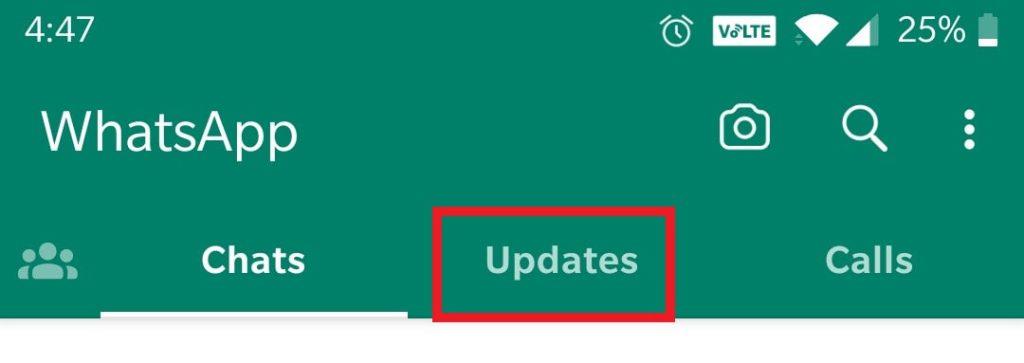
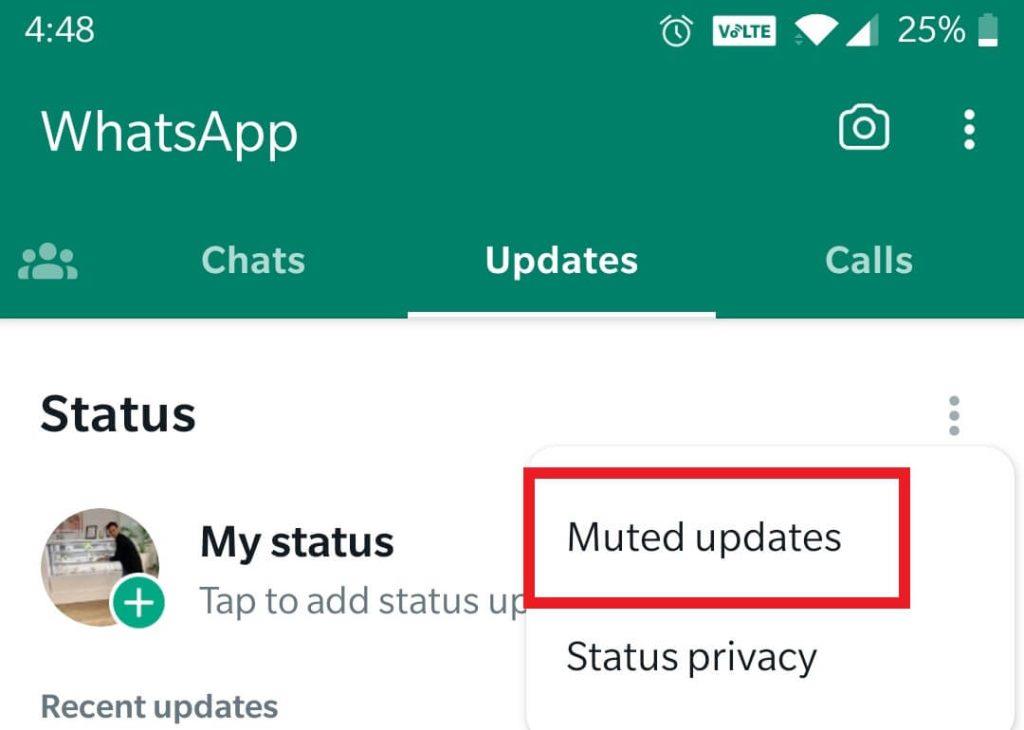
6. Oppdater WhatsApp
Å kjøre en utdatert versjon av WhatsApp kan føre til funksjonelle problemer, som potensielt kan resultere i manglende evne til å se visse WhatsApp-statuser. Sørg for at du har den nyeste versjonen av WhatsApp installert på enheten din. Utdaterte versjoner kan inneholde feil som kan forårsake problemet.
For å oppdatere WhatsApp, gå ganske enkelt over til Play Store (Android) og App Store (iOS) og søk etter WhatsApp. Hvis det er en oppdatering, trykk på Oppdater- knappen.
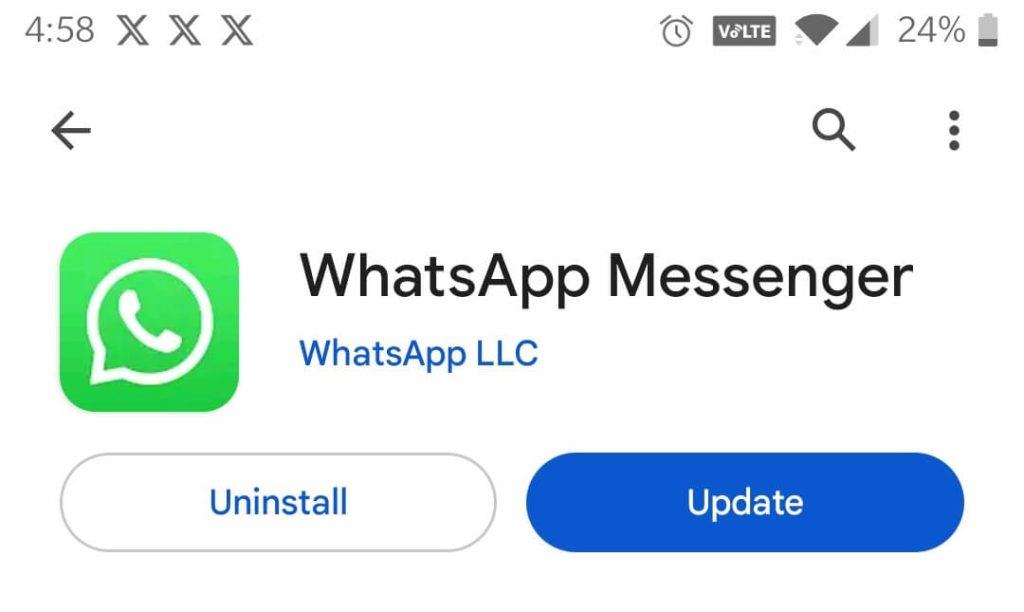
Les også: Chatting på tvers av plattformer: WhatsApps dristige skritt mot sømløs kommunikasjon
WhatsApp-status viser ikke. Problemet er løst
Når du støter på det fryktede problemet "WhatsApp-status vises ikke", kan det være frustrerende. Bevæpnet med kunnskapen om de vanlige årsakene og effektive løsningene vi har diskutert i denne artikkelen, kan du imidlertid raskt få statusen din tilbake på sporet. Husk at en jevn WhatsApp sikrer at du kan fortsette å dele øyeblikkene dine og holde kontakten med venner og familie problemfritt.
For flere slike feilsøkingsguider, lister og tips og triks relatert til Windows, Android, iOS og macOS, følg oss på Facebook, Instagram, Twitter, YouTube og Pinterest.
Bluetooth lar deg koble Windows 10-enheter og tilbehør til PC-en din uten behov for ledninger. Her er ulike teknikker for å løse Bluetooth-problemer.
Lær deg å ta kontroll over personvernet ditt ved å tømme Bing-søkeloggen og Microsoft Edge-loggen med enkle trinn.
Oppdag den beste samarbeidsprogramvaren for små bedrifter. Finn verktøy som kan forbedre kommunikasjon og produktivitet i teamet ditt.
Lær hvordan du holder statusen din aktiv i Microsoft Teams. Følg våre trinn for å sikre at du alltid er tilgjengelig for kolleger og kunder.
Oppdag den beste prosjektledelsesprogramvaren for småbedrifter som kan hjelpe deg med å organisere prosjekter og oppgaver effektivt.
Gjenopprett siste økt enkelt i Microsoft Edge, Google Chrome, Mozilla Firefox og Internet Explorer. Dette trikset er nyttig når du ved et uhell lukker en hvilken som helst fane i nettleseren.
Hvis du har mange duplikater klumpet på Google Photos eller ønsker å eliminere duplikatbilder, så sjekk ut de mange måtene å slette duplikater i Google Photos.
Hvordan fikse at Nintendo Switch ikke slår seg på? Her er 4 enkle løsninger for å fikse at Nintendo Switch ikke slår seg på.
Lær hvordan du tilbakestiller Gmail-passordet ditt enkelt og sikkert. Endre passordet regelmessig for å beskytte kontoen din.
Lær hvordan du konfigurerer flere skjermer på Windows 10 med denne bloggen. Det være seg to eller tre eller flere skjermer, du kan enkelt sette opp skjermer for spilling eller koding.








